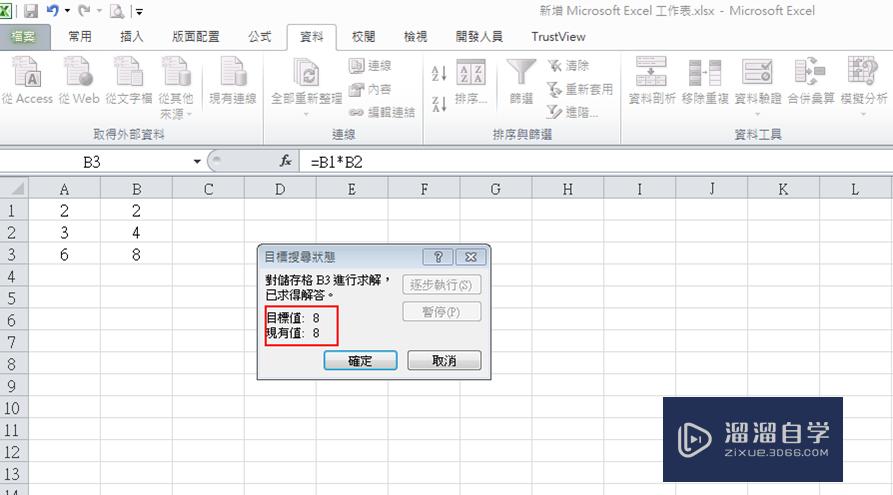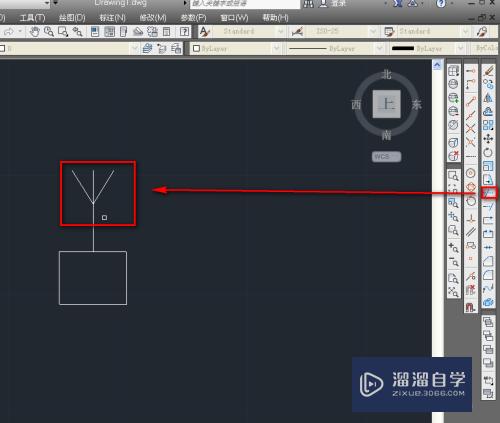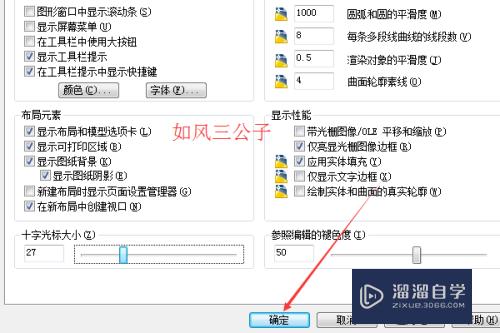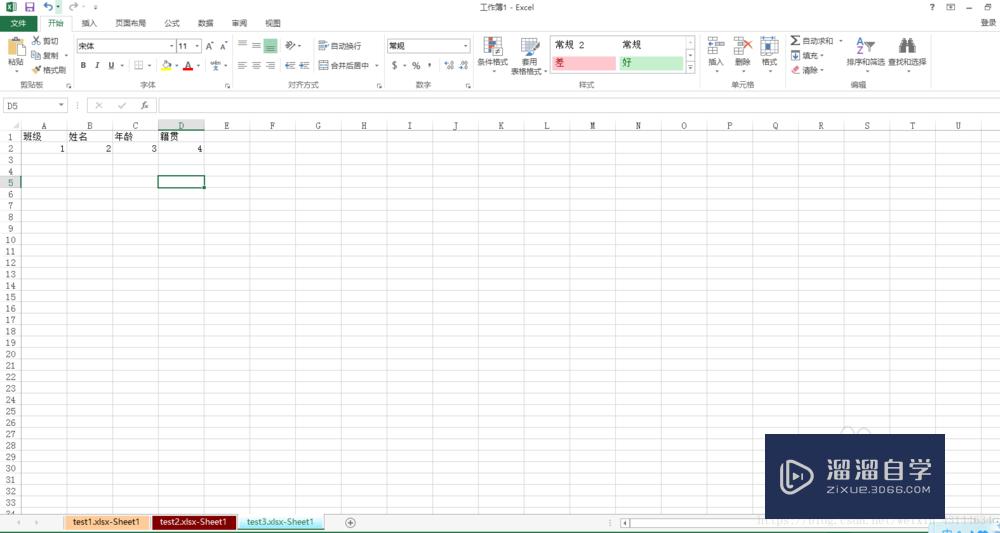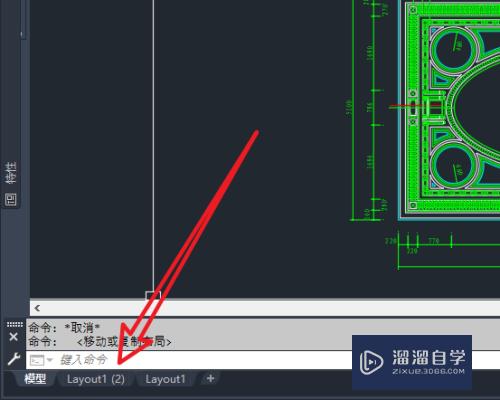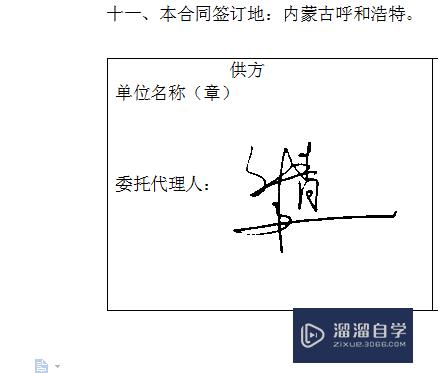剪映定格怎么用(剪映定格怎么用不了)优质
在剪映上有一个功能叫“定格”。所谓的定格就是将原来视频画面设置成静止的图片。那么在实际操作中剪映定格怎么用呢?本次以设置定格时长为例。来详细的介绍一下使用方法。
工具/软件
硬件型号:惠普(HP)暗影精灵8
系统版本:Windows7
所需软件:剪映
第1步
想要设置定格时打开剪映剪辑界面。然后按住视频素材向左滑动。
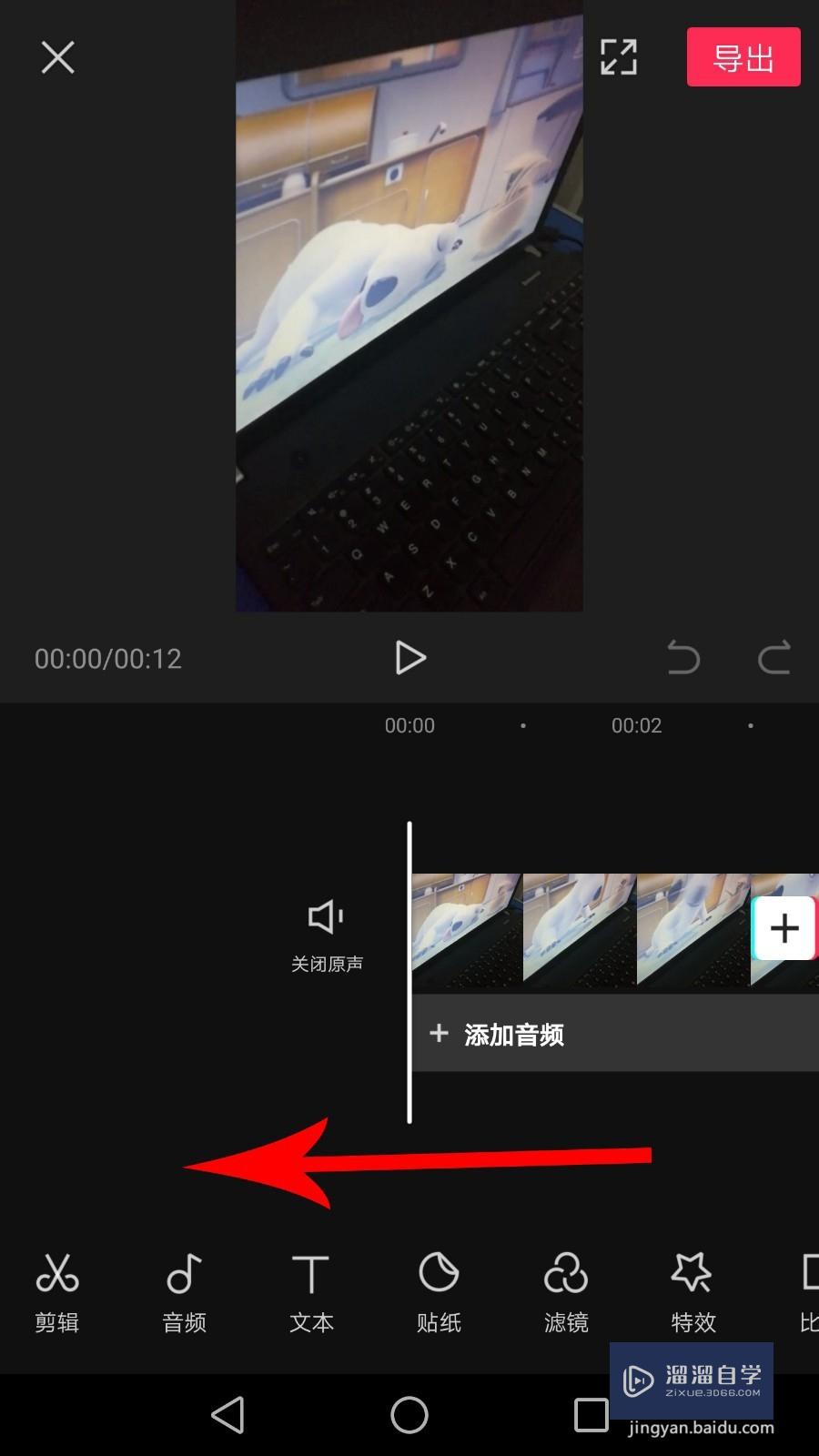
第2步
当时间线与视频第4秒位置重合后停止拖动。然后点击“视频素材”。
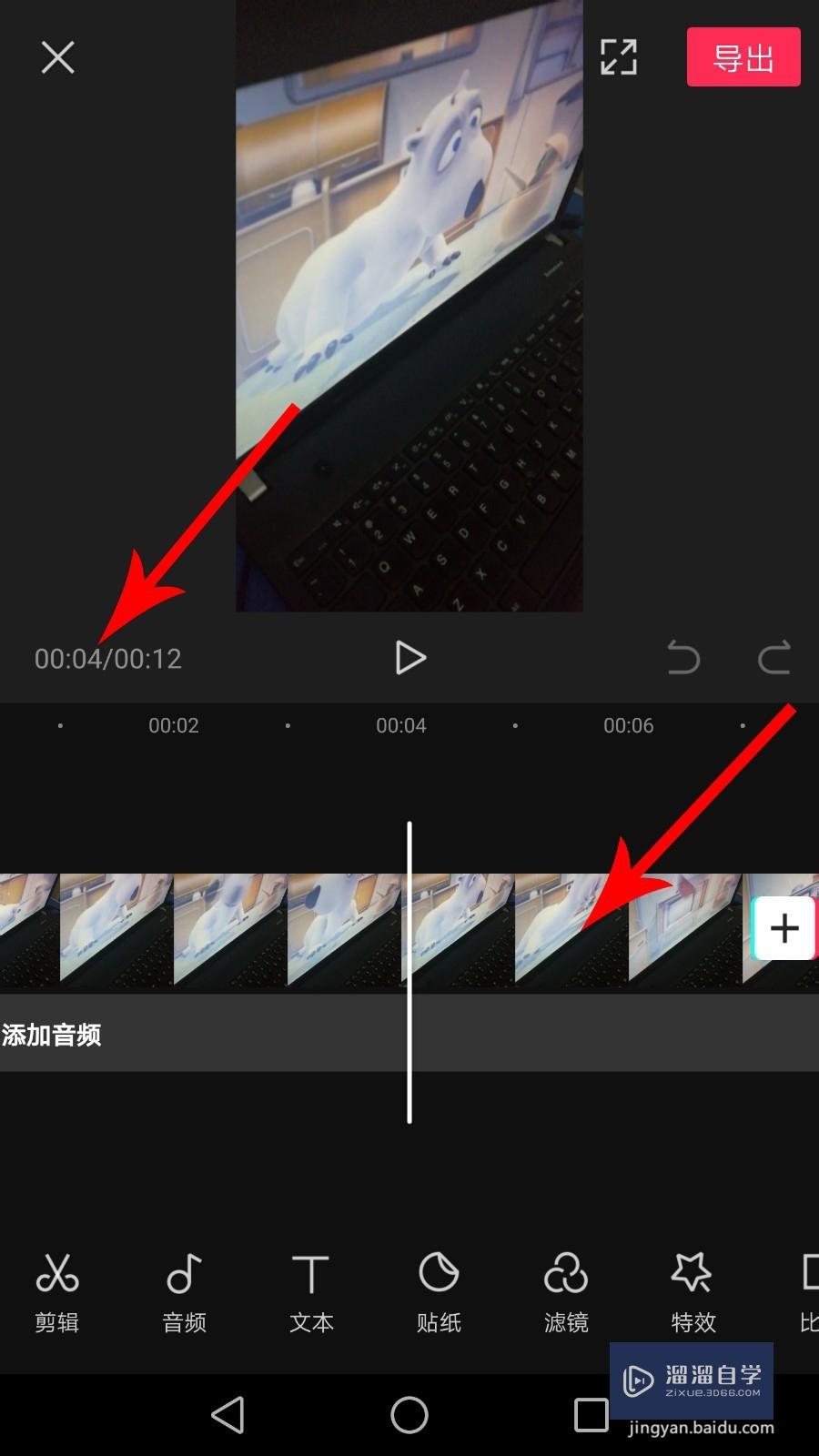
第3步
选中视频素材后。按住界面底部的工具栏向左拖动。然后点击“定格”。位置见下图。
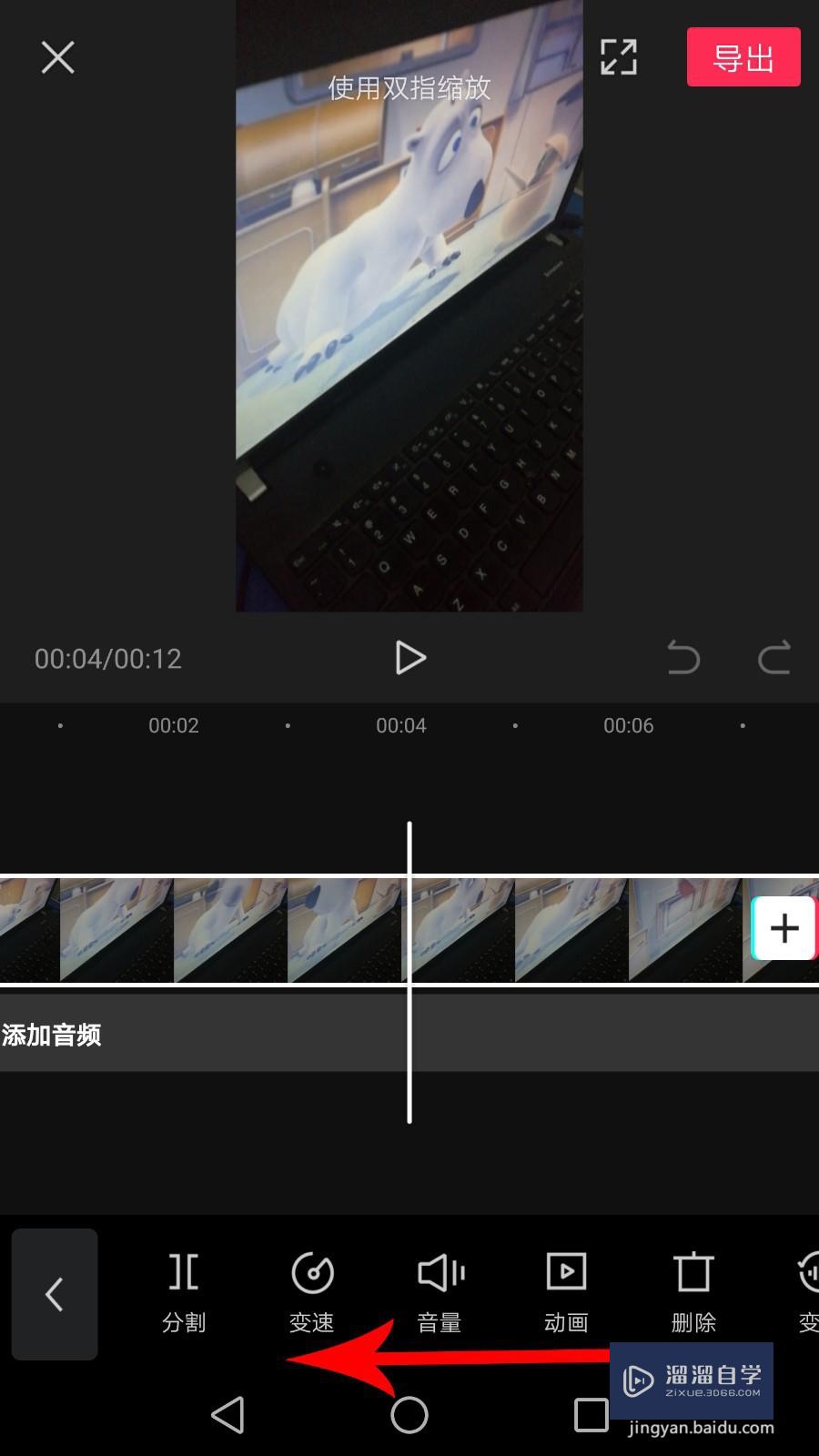
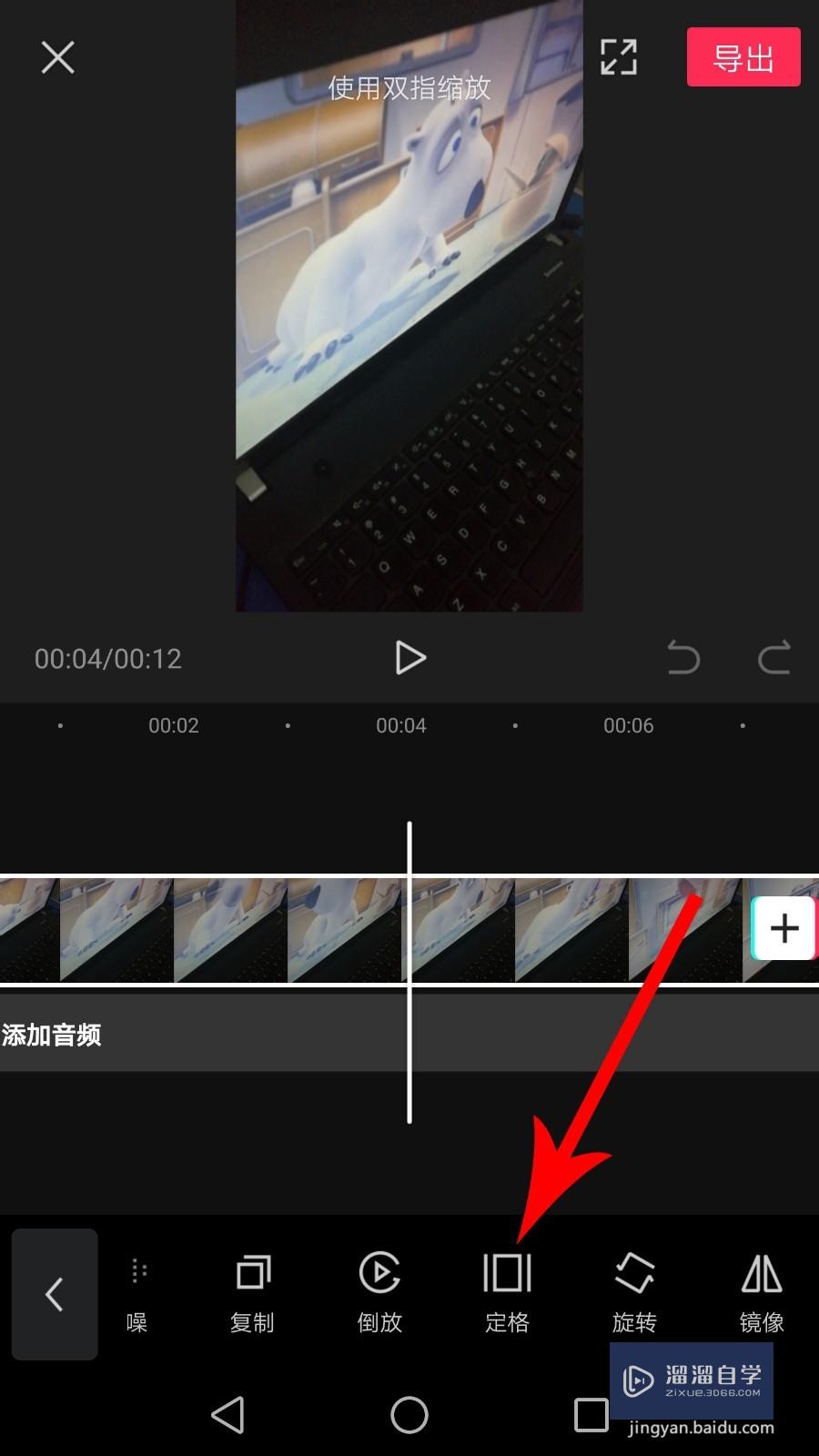
第4步
点击后。视频素材的第4秒到第7秒的位置被设置成定格。然后按住选框右端向左拖动。
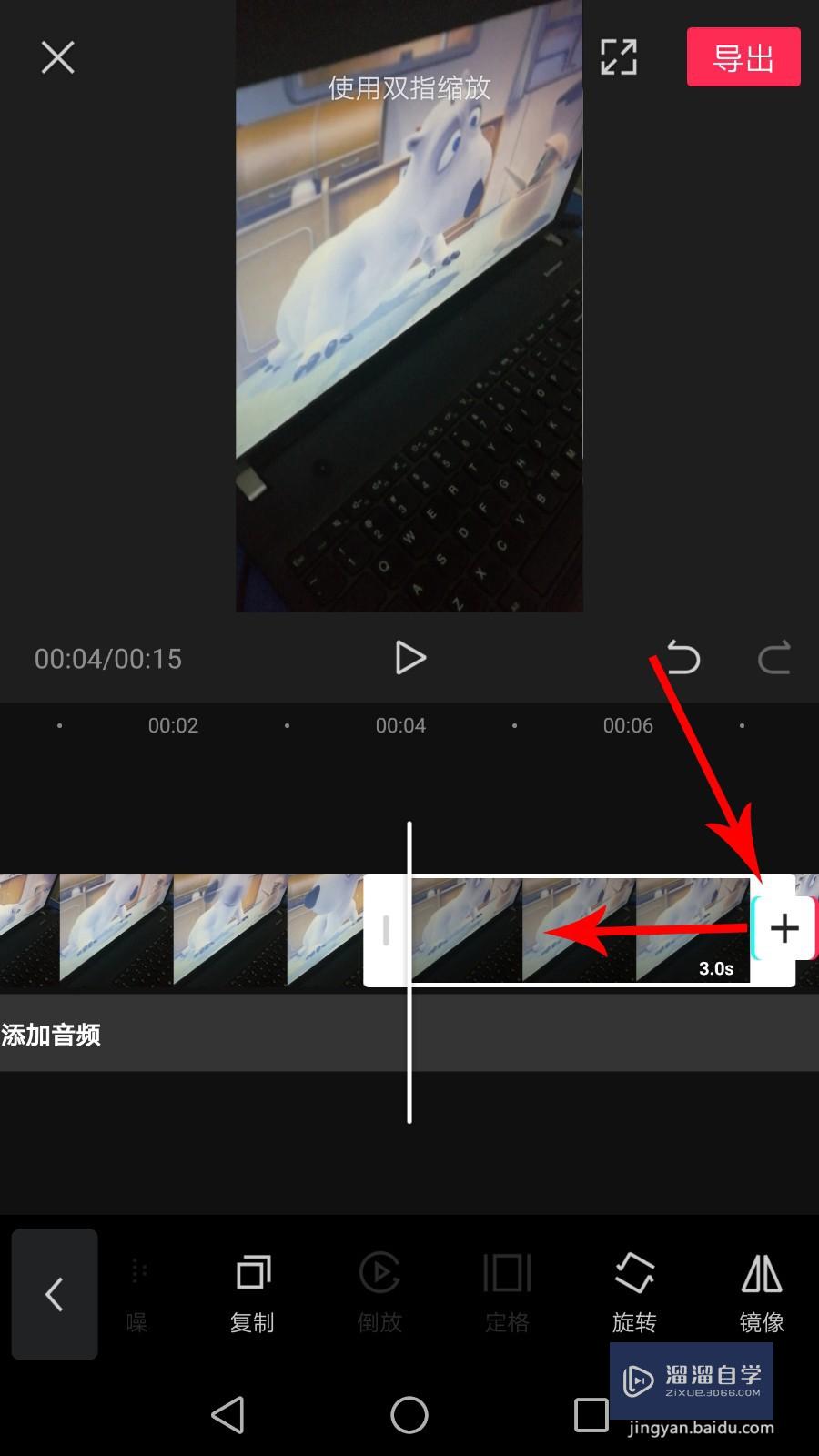
第5步
当选框右端与视频素材第6秒位置重合后停止拖动。这样视频定格就设置完毕了。然后按住整个工作区向右拖动。
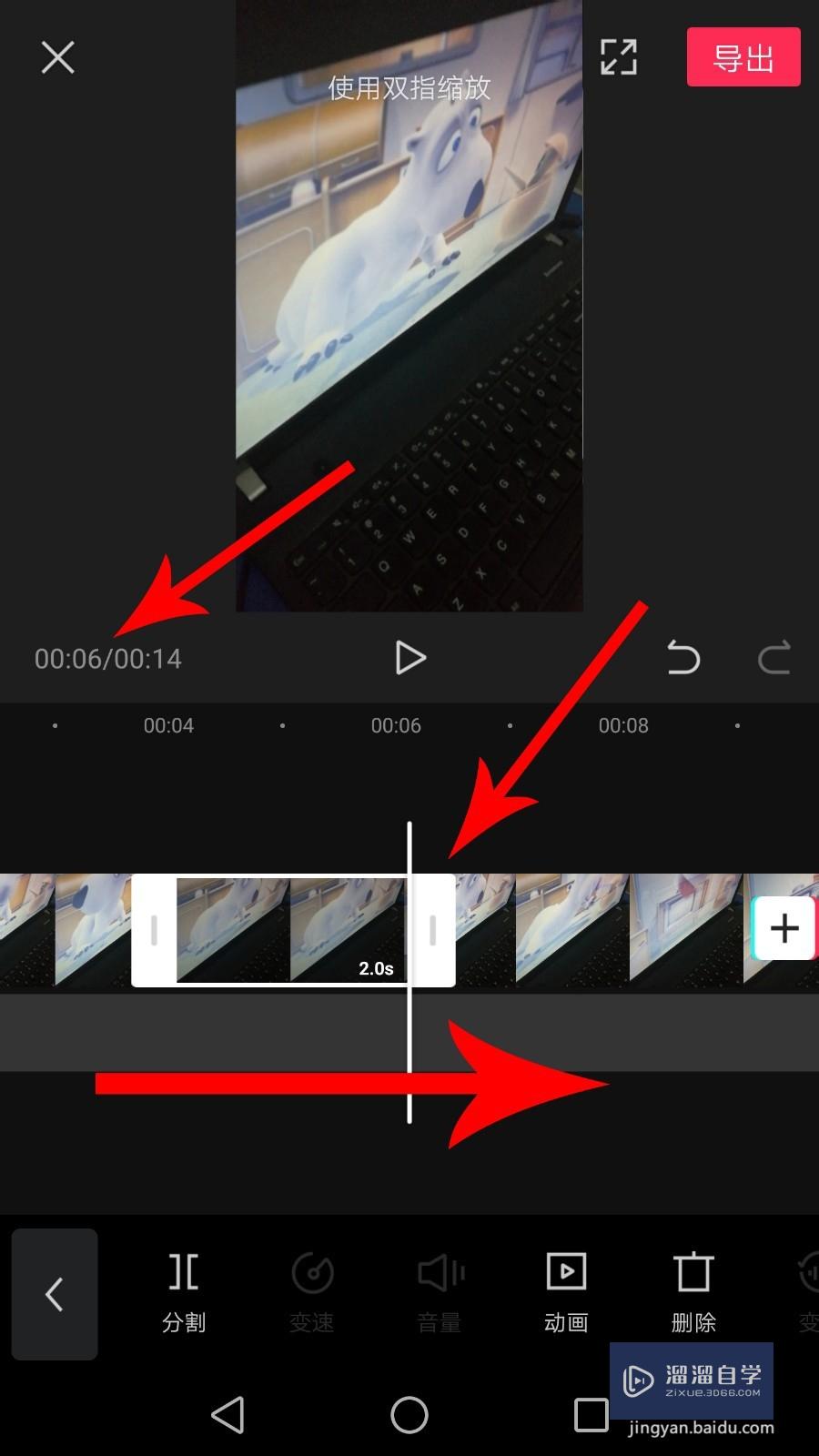
第6步
当时间线与视频素材第0秒位置重合后松开手指。然后点击“播放”按钮就可以预览视频素材的定格效果了。
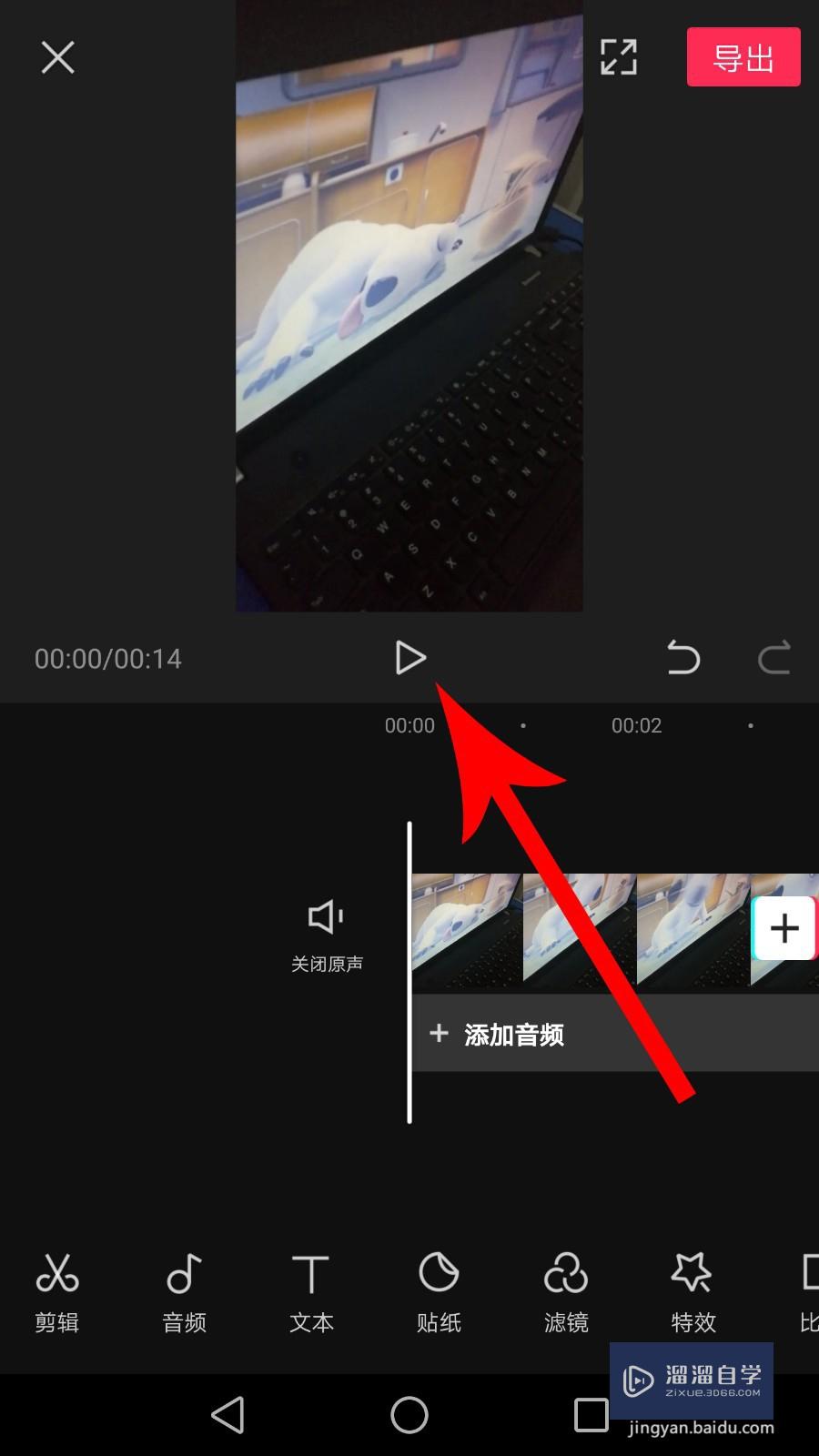
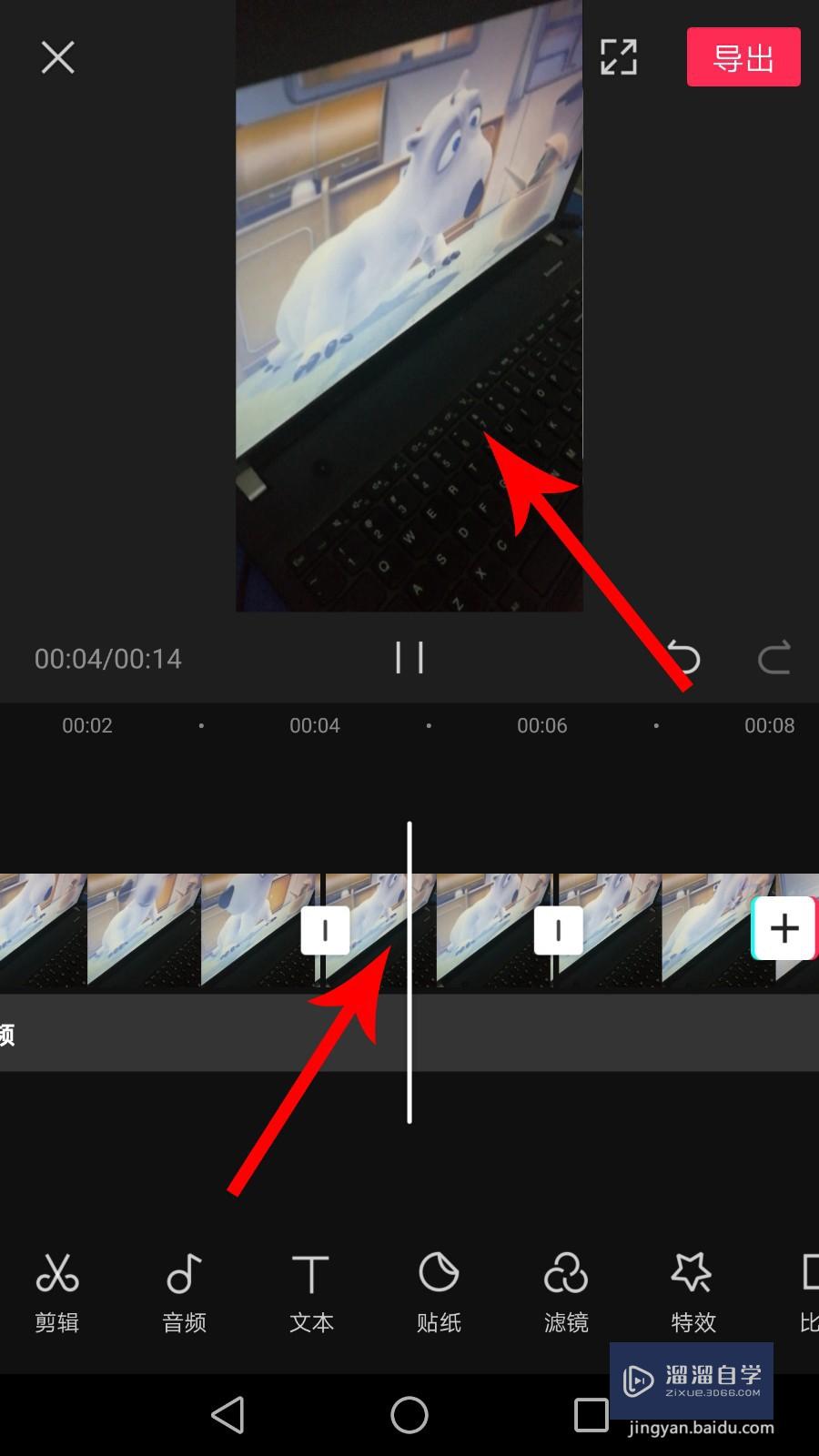
总结
想要设置定格时。首先通过拖动视频素材的方式设置定格起始位置。然后在工具栏中点击“定格”。接着按住定格选框的右端设置视频定格的结束位置。
以上关于“剪映定格怎么用(剪映定格怎么用不了)”的内容小渲今天就介绍到这里。希望这篇文章能够帮助到小伙伴们解决问题。如果觉得教程不详细的话。可以在本站搜索相关的教程学习哦!
更多精选教程文章推荐
以上是由资深渲染大师 小渲 整理编辑的,如果觉得对你有帮助,可以收藏或分享给身边的人
本文标题:剪映定格怎么用(剪映定格怎么用不了)
本文地址:http://www.hszkedu.com/57523.html ,转载请注明来源:云渲染教程网
友情提示:本站内容均为网友发布,并不代表本站立场,如果本站的信息无意侵犯了您的版权,请联系我们及时处理,分享目的仅供大家学习与参考,不代表云渲染农场的立场!
本文地址:http://www.hszkedu.com/57523.html ,转载请注明来源:云渲染教程网
友情提示:本站内容均为网友发布,并不代表本站立场,如果本站的信息无意侵犯了您的版权,请联系我们及时处理,分享目的仅供大家学习与参考,不代表云渲染农场的立场!